Win11硬盘读写慢怎么办-Win11硬盘读写慢的解决方法
时间:2025-01-12 20:03:20 238浏览 收藏
大家好,今天本人给大家带来文章《Win11硬盘读写慢怎么办-Win11硬盘读写慢的解决方法》,文中内容主要涉及到,如果你对文章方面的知识点感兴趣,那就请各位朋友继续看下去吧~希望能真正帮到你们,谢谢!
Win11系统硬盘读写速度慢?别着急!很多用户升级Win11后都遇到这个问题。本文提供几种解决方法,助您恢复硬盘速度!
解决Win11硬盘读写速度慢的方法
- 打开Windows搜索栏,搜索“命令提示符”。
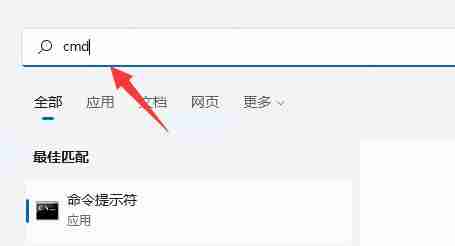
- 选择“以管理员身份运行”命令提示符。
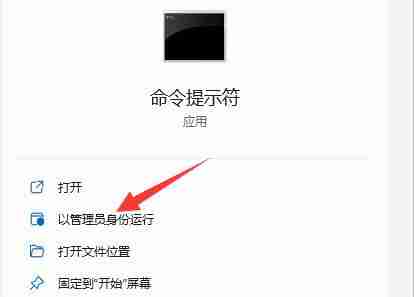
- 在命令提示符中输入“fsutil usn”,然后按回车键查看usn命令帮助信息。
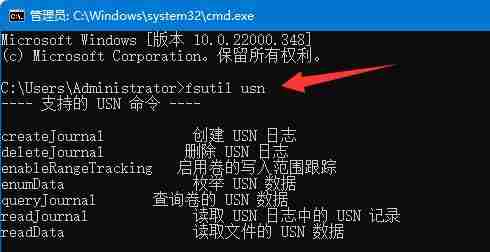
- 输入“fsutil usn deletejournal”,然后按回车键删除USN日志。
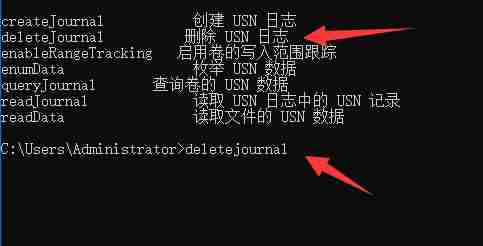
希望以上步骤能够帮助您解决Win11硬盘读写速度慢的问题。 如果问题仍然存在,建议进一步检查硬盘健康状况或寻求专业人士的帮助。
理论要掌握,实操不能落!以上关于《Win11硬盘读写慢怎么办-Win11硬盘读写慢的解决方法》的详细介绍,大家都掌握了吧!如果想要继续提升自己的能力,那么就来关注golang学习网公众号吧!
相关阅读
更多>
-
501 收藏
-
501 收藏
-
501 收藏
-
501 收藏
-
501 收藏
最新阅读
更多>
-
277 收藏
-
296 收藏
-
434 收藏
-
119 收藏
-
429 收藏
-
179 收藏
-
134 收藏
-
270 收藏
-
189 收藏
-
105 收藏
-
256 收藏
-
265 收藏
课程推荐
更多>
-

- 前端进阶之JavaScript设计模式
- 设计模式是开发人员在软件开发过程中面临一般问题时的解决方案,代表了最佳的实践。本课程的主打内容包括JS常见设计模式以及具体应用场景,打造一站式知识长龙服务,适合有JS基础的同学学习。
- 立即学习 543次学习
-

- GO语言核心编程课程
- 本课程采用真实案例,全面具体可落地,从理论到实践,一步一步将GO核心编程技术、编程思想、底层实现融会贯通,使学习者贴近时代脉搏,做IT互联网时代的弄潮儿。
- 立即学习 516次学习
-

- 简单聊聊mysql8与网络通信
- 如有问题加微信:Le-studyg;在课程中,我们将首先介绍MySQL8的新特性,包括性能优化、安全增强、新数据类型等,帮助学生快速熟悉MySQL8的最新功能。接着,我们将深入解析MySQL的网络通信机制,包括协议、连接管理、数据传输等,让
- 立即学习 500次学习
-

- JavaScript正则表达式基础与实战
- 在任何一门编程语言中,正则表达式,都是一项重要的知识,它提供了高效的字符串匹配与捕获机制,可以极大的简化程序设计。
- 立即学习 487次学习
-

- 从零制作响应式网站—Grid布局
- 本系列教程将展示从零制作一个假想的网络科技公司官网,分为导航,轮播,关于我们,成功案例,服务流程,团队介绍,数据部分,公司动态,底部信息等内容区块。网站整体采用CSSGrid布局,支持响应式,有流畅过渡和展现动画。
- 立即学习 485次学习
